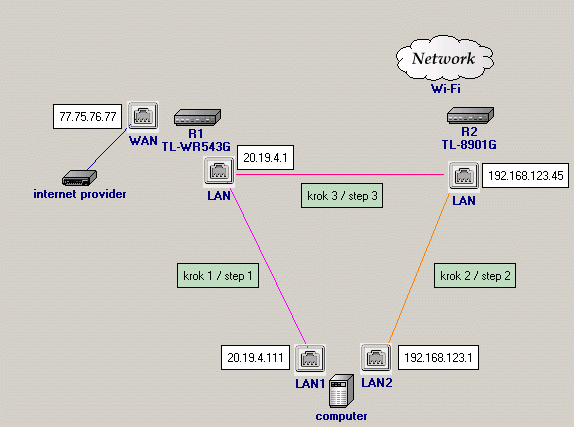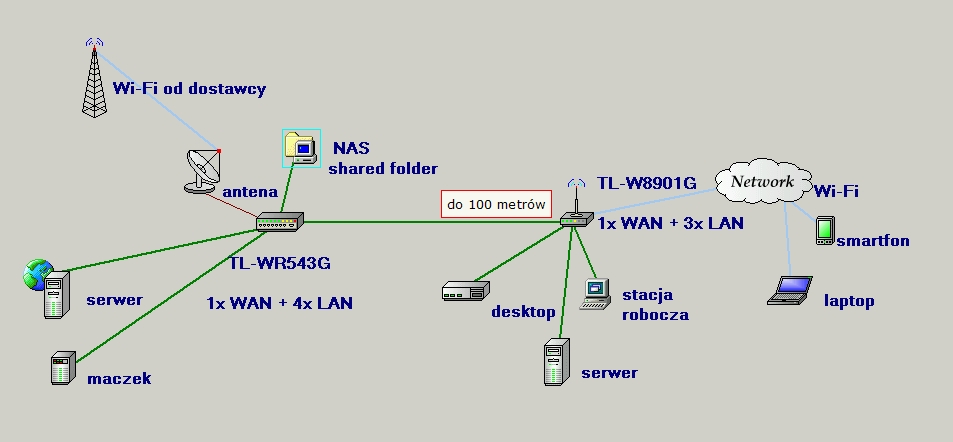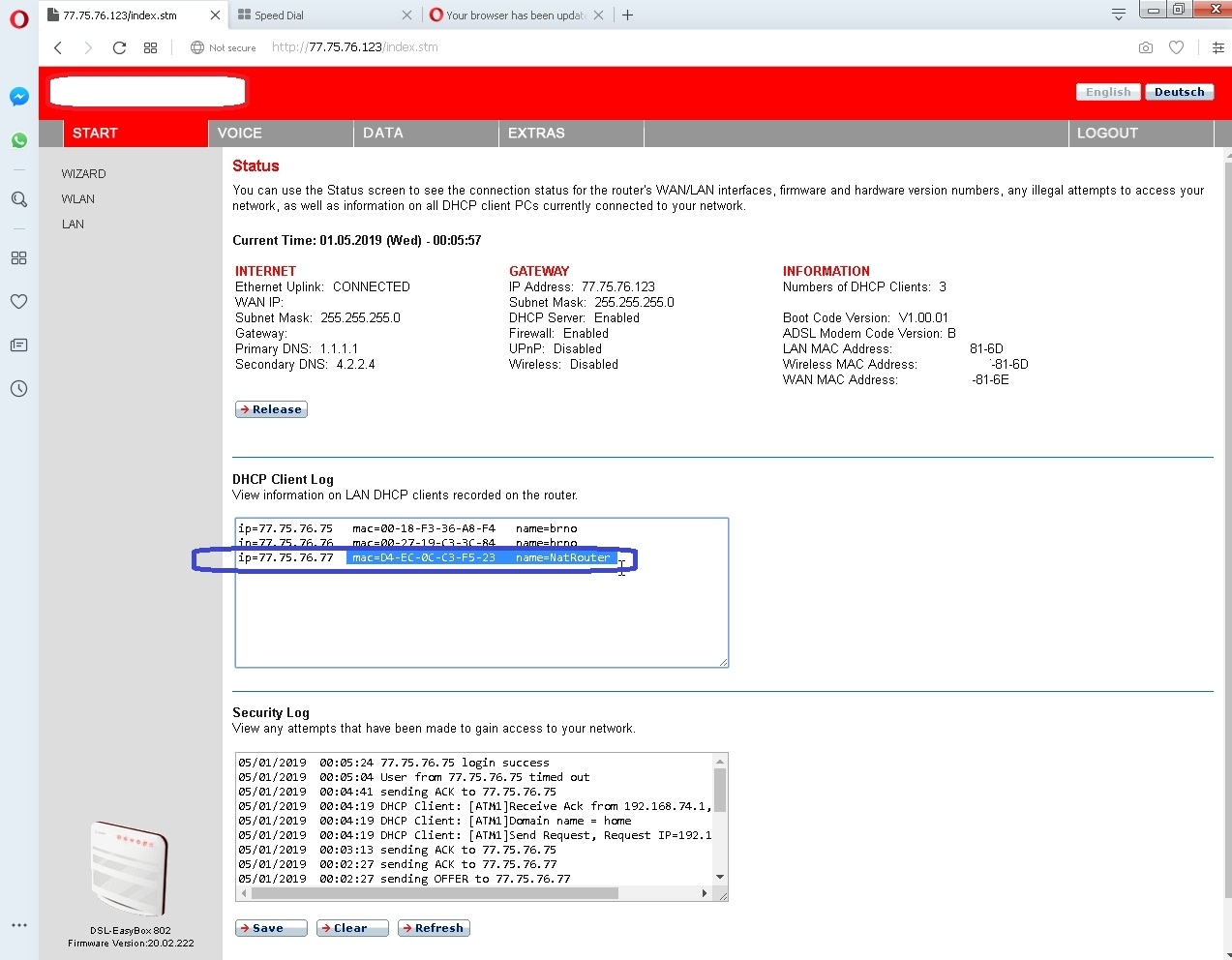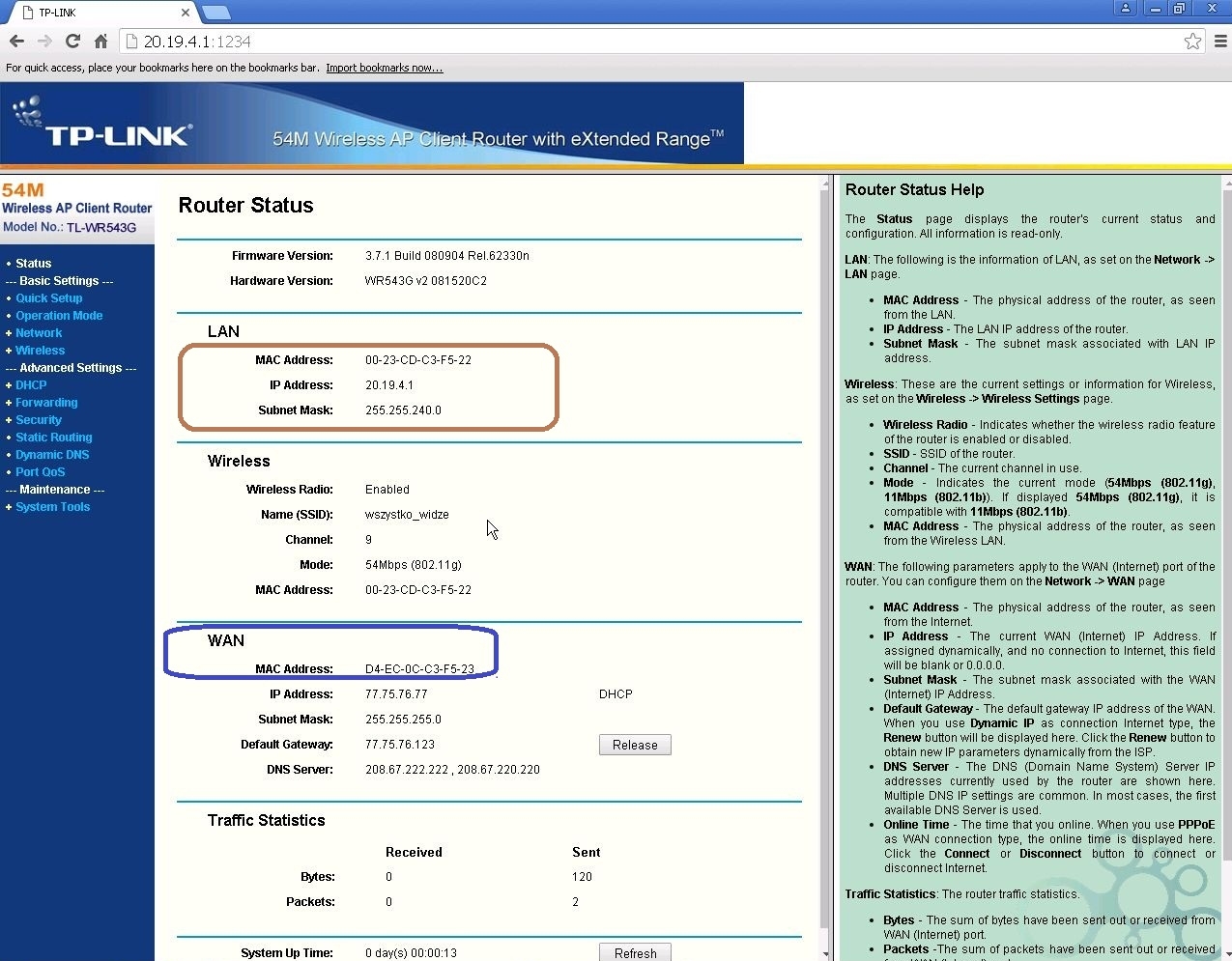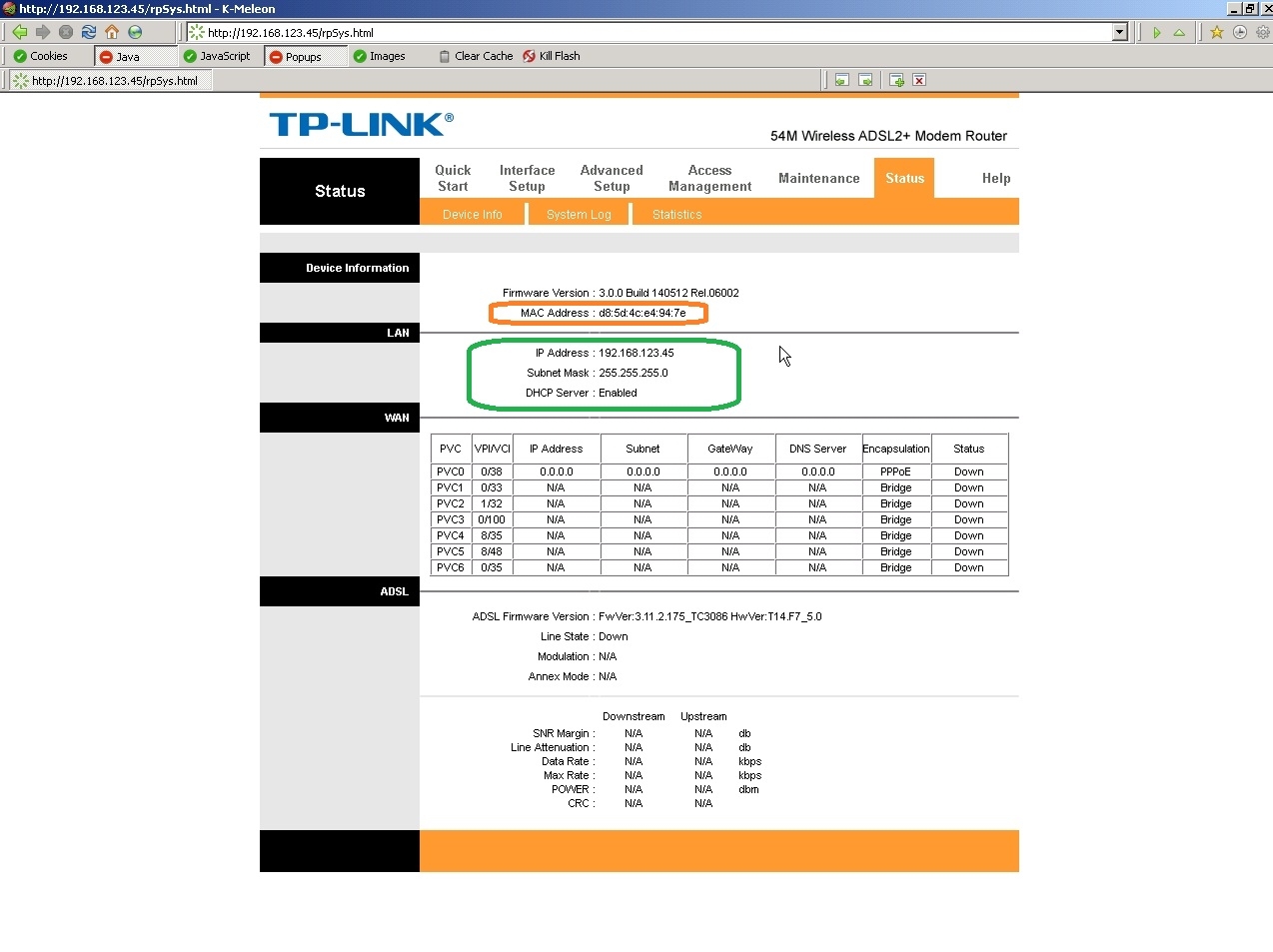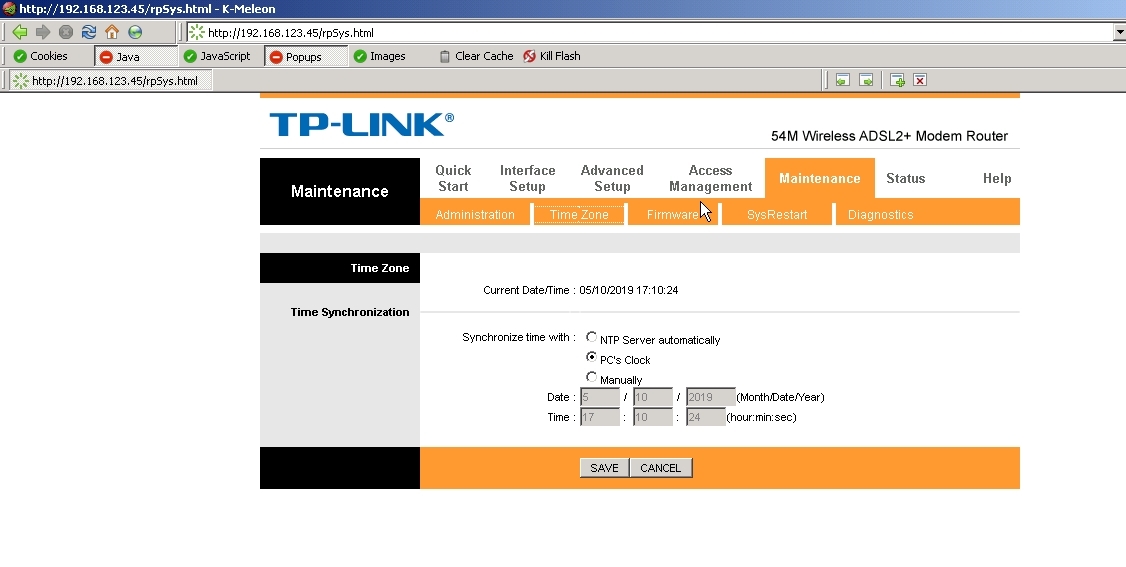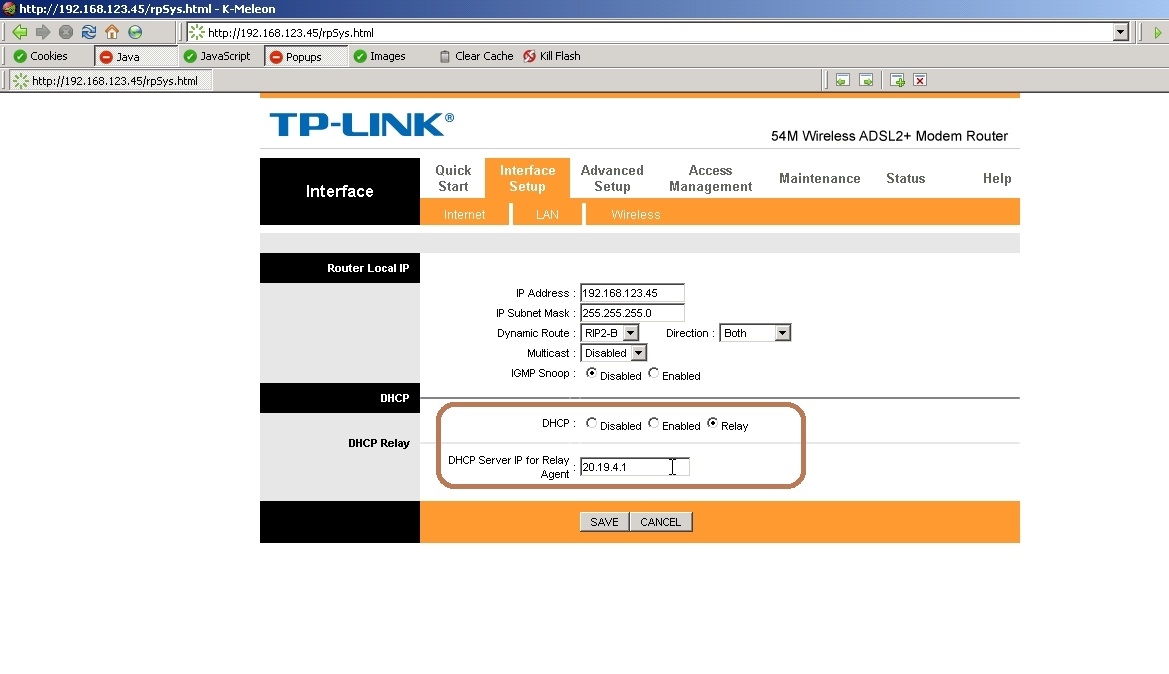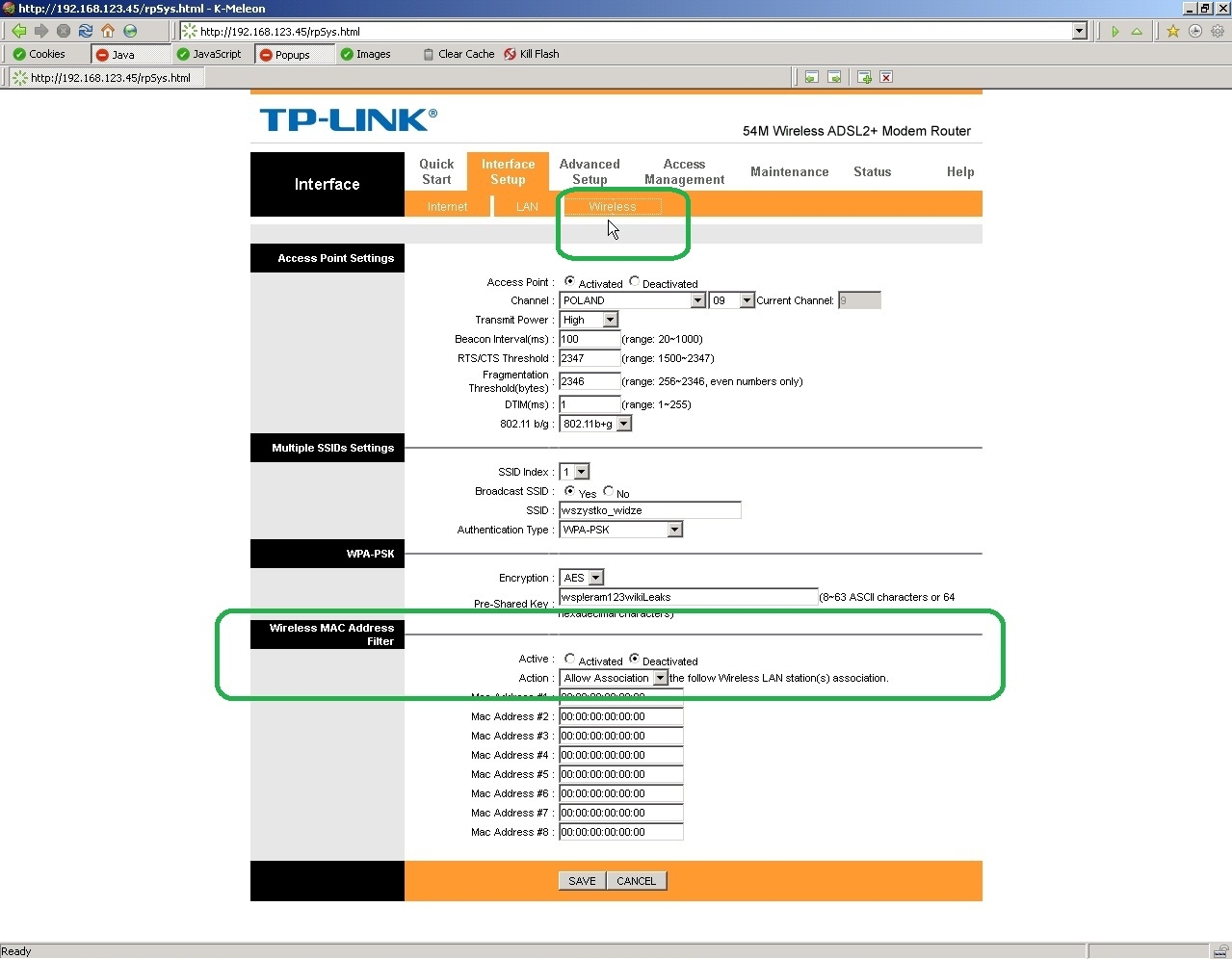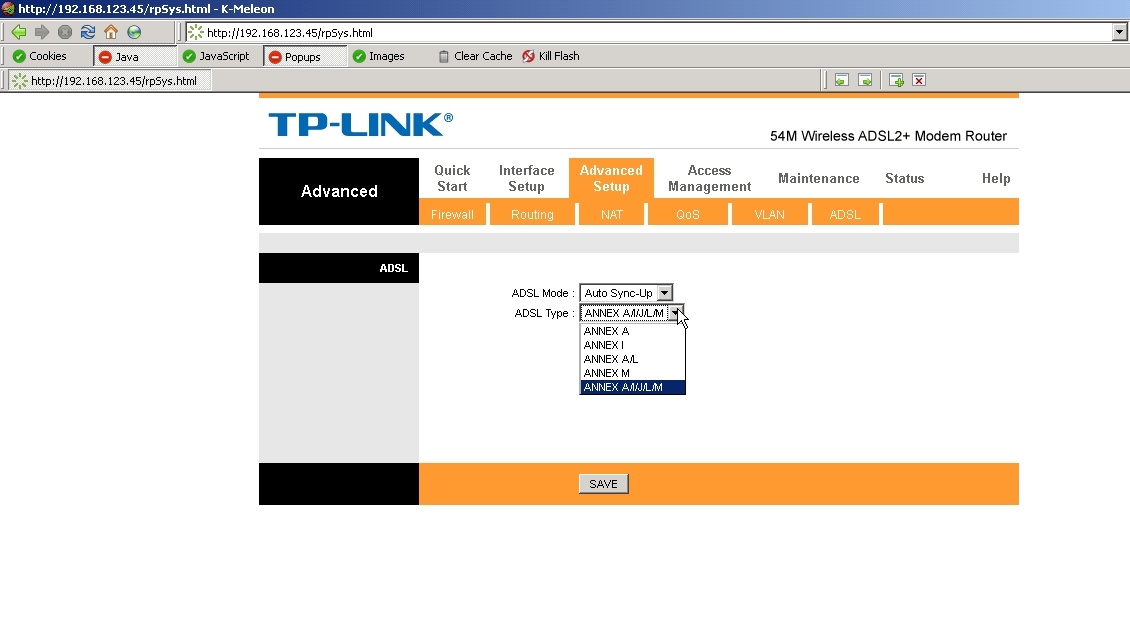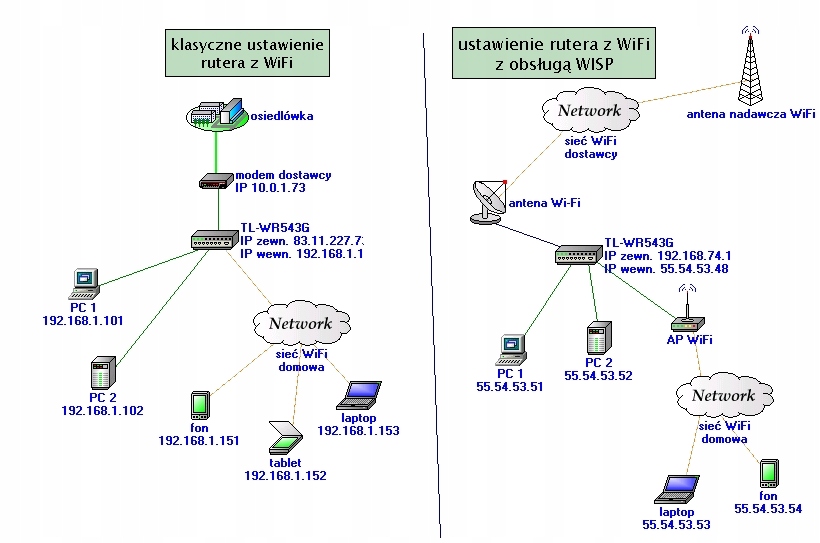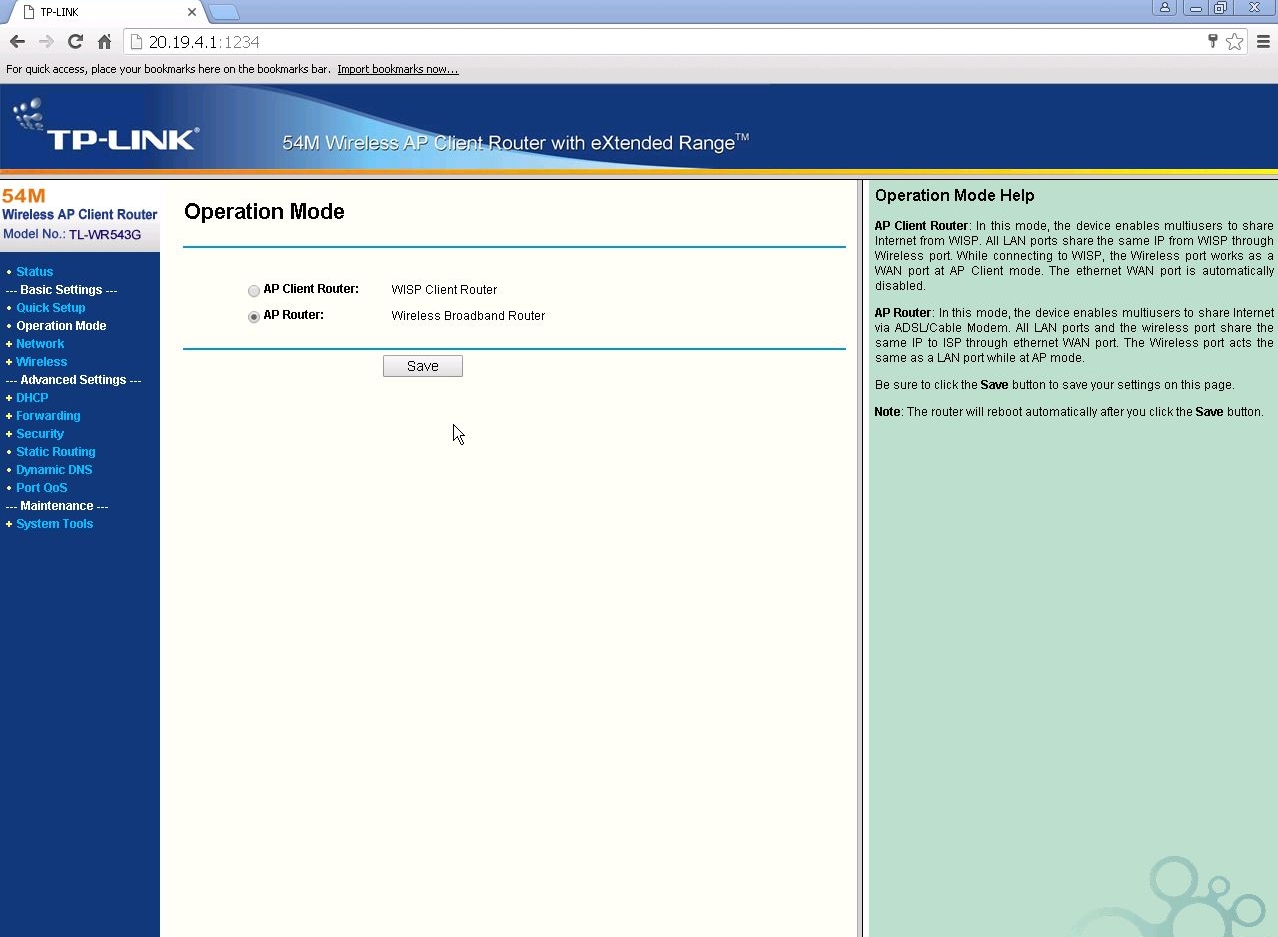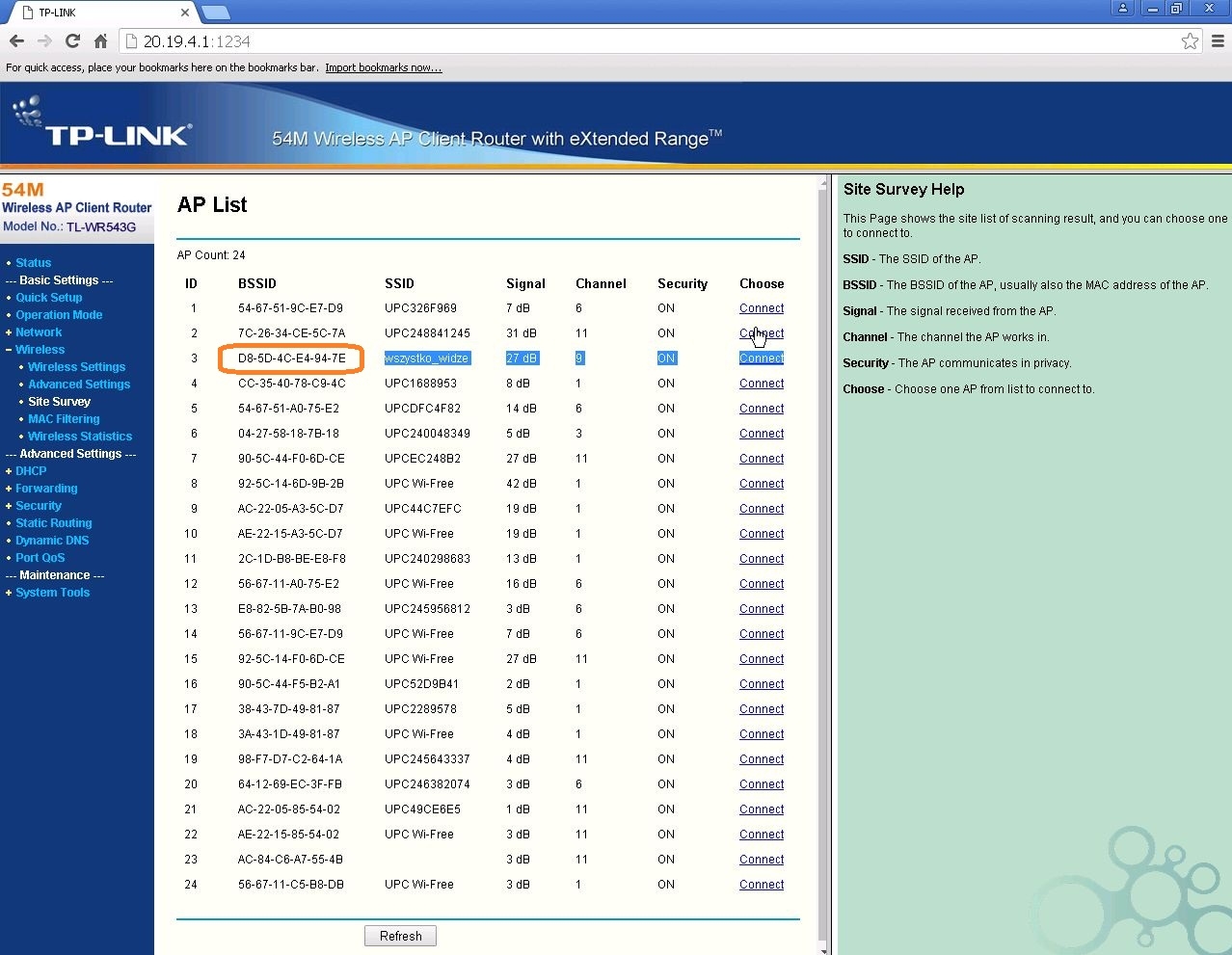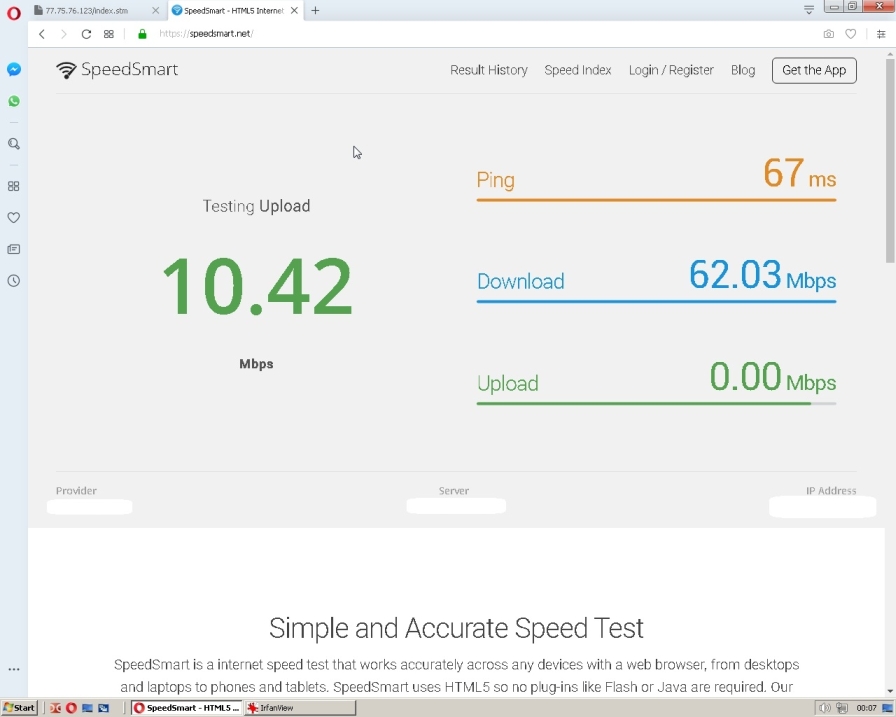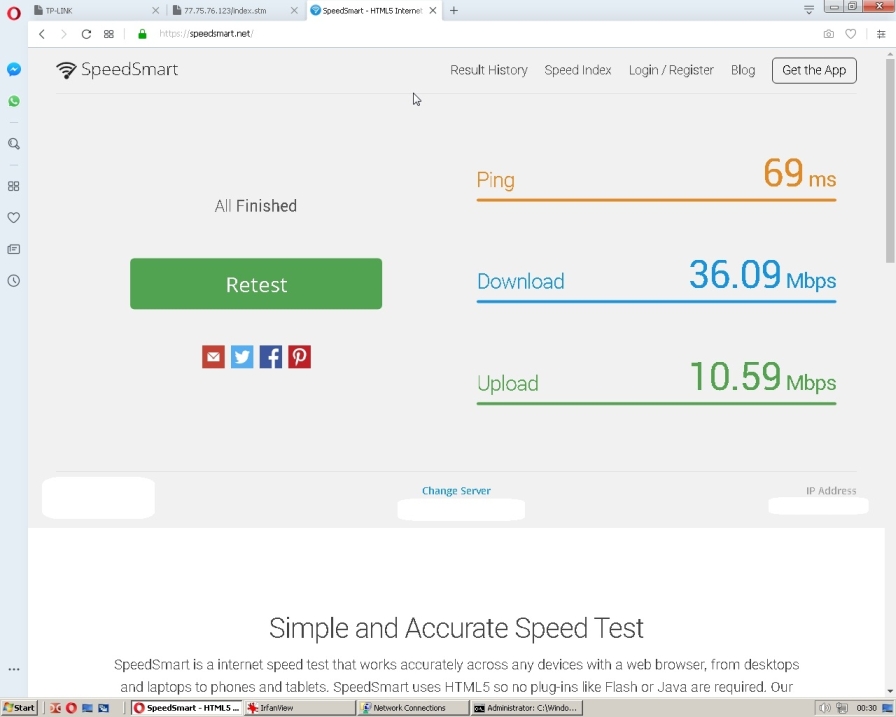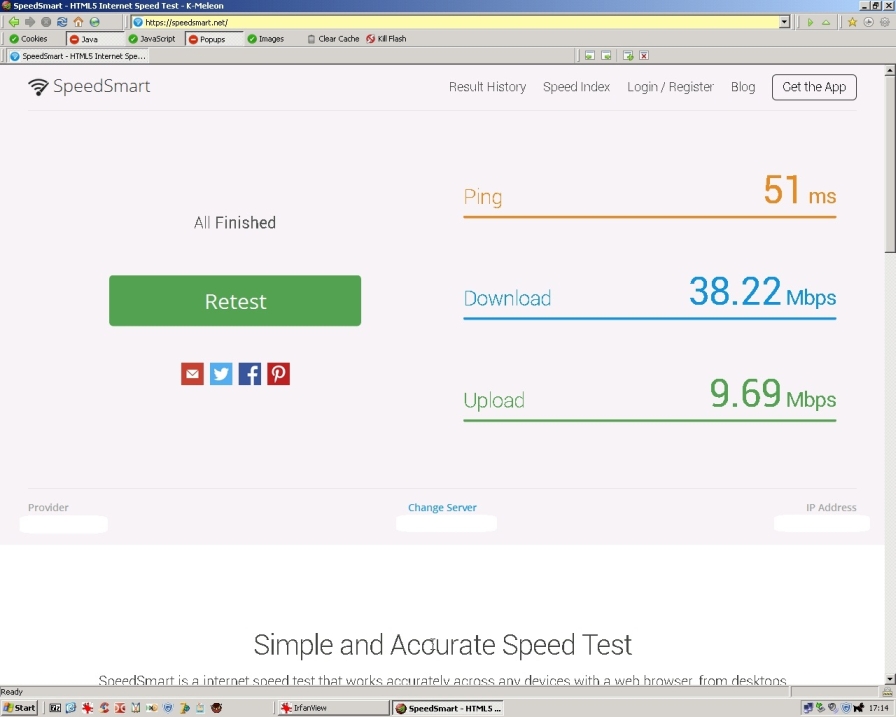W tym ćwiczeniu pokaże jak dzięki dwóm urządzeniom bezprzewodowym klasy G (54MB/s) firmy TP-LINK można rozszerzyć zasięg małej sieci (lub sieci domowej).
Są to dosyć stare jak na lata 20-te XXI wieku urządzenia, co nie znaczy,
że należy je wyrzucać
TL-WR543G - mogący pracować jako ruter lub WISP-router, ma odkręcaną antenkę.
TD-W8901G - właściwie to ruter ADSL z WiFi, ale nadal może działać jako access-point,
ma odkręcaną antenkę i włącznik z tyłu - czyli możesz go wyłączyć guzikiem.
obydwa miały zasilacze firmy Leader Electronics Inc.
48120100-C5 12V - 1000 mA
A41090080-C5 9V - 800 mA
wyczerpująco szczegółowy przykład konfiguracji TL-WR543G znajduje się tutaj
Ta instrukcja zakłada, że znasz powyższy przewodnik lub potrafisz skonfigurować TL-WR543G, także tu skupimy się wyłącznie na różnicach
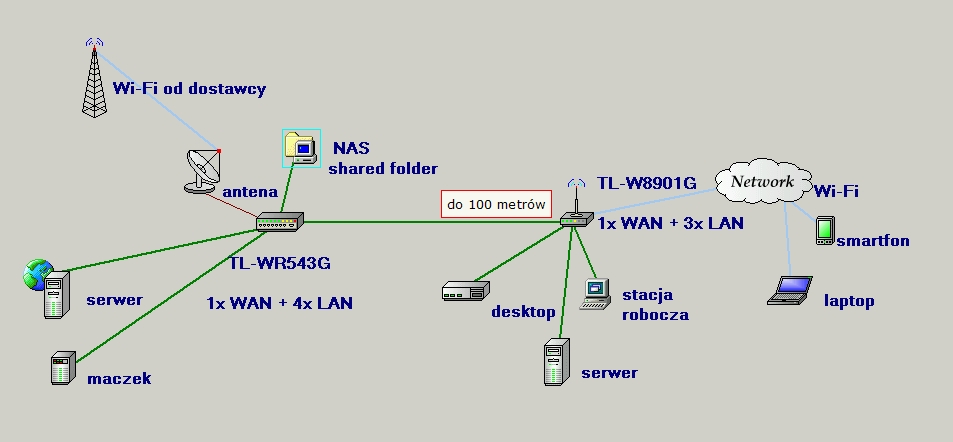
Scenariusz:
użyjemy najpierw WR543 jako zwyczajnego rutera, Wireless Broadband Router (etap bonus, obrazek 2), który otrzymuje adres IP od modemu dostawcy internetu
ustawimy na nim sieć wewnetrzną 20.19.4.1 która będzie połączeniem kablowym między R1 (ruterem 1) WR543 a R2 (ruterem 2) W8901
można by także ustawić tam sieć Wi-Fi, ale to zrobimy na R2
następnie skonfigurujemy na W8901 sieć Wi-Fi abyśmy mogli zasymulować zamianę miejscami R1 i R2 albo wariant, w którym WR543 odbiera sieć Wi-Fi, czyli R2 = TD-W8901G będzie udawał ruter dostawcy internetu, którym przychodzi do nas internet po sieci Wi-Fi.
Finalnie TD-W8901G może odbierać internet od dostawcy i obsługiwać jedno piętro za pomocą kabli i Wi-Fi, a WR543G może odebrać/rozszerzać przez to Wi-Fi internet dla bardziej odległych od TD-W8901G komputerów.
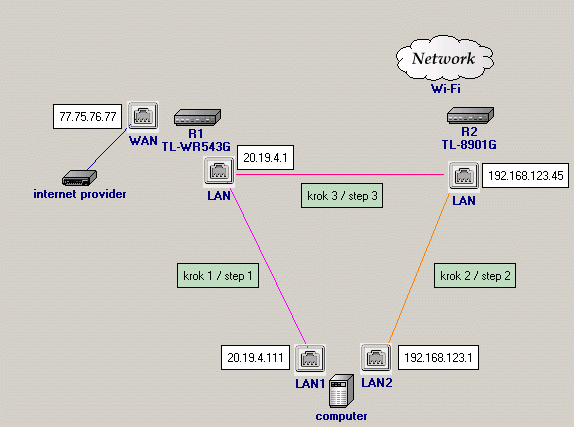

krok 1/ step 1 - R1 otrzymuje od dostawcy internetu adres IP i pozostałe dane do komunikacji (DNS-y)
na widoku z bramki internetowej
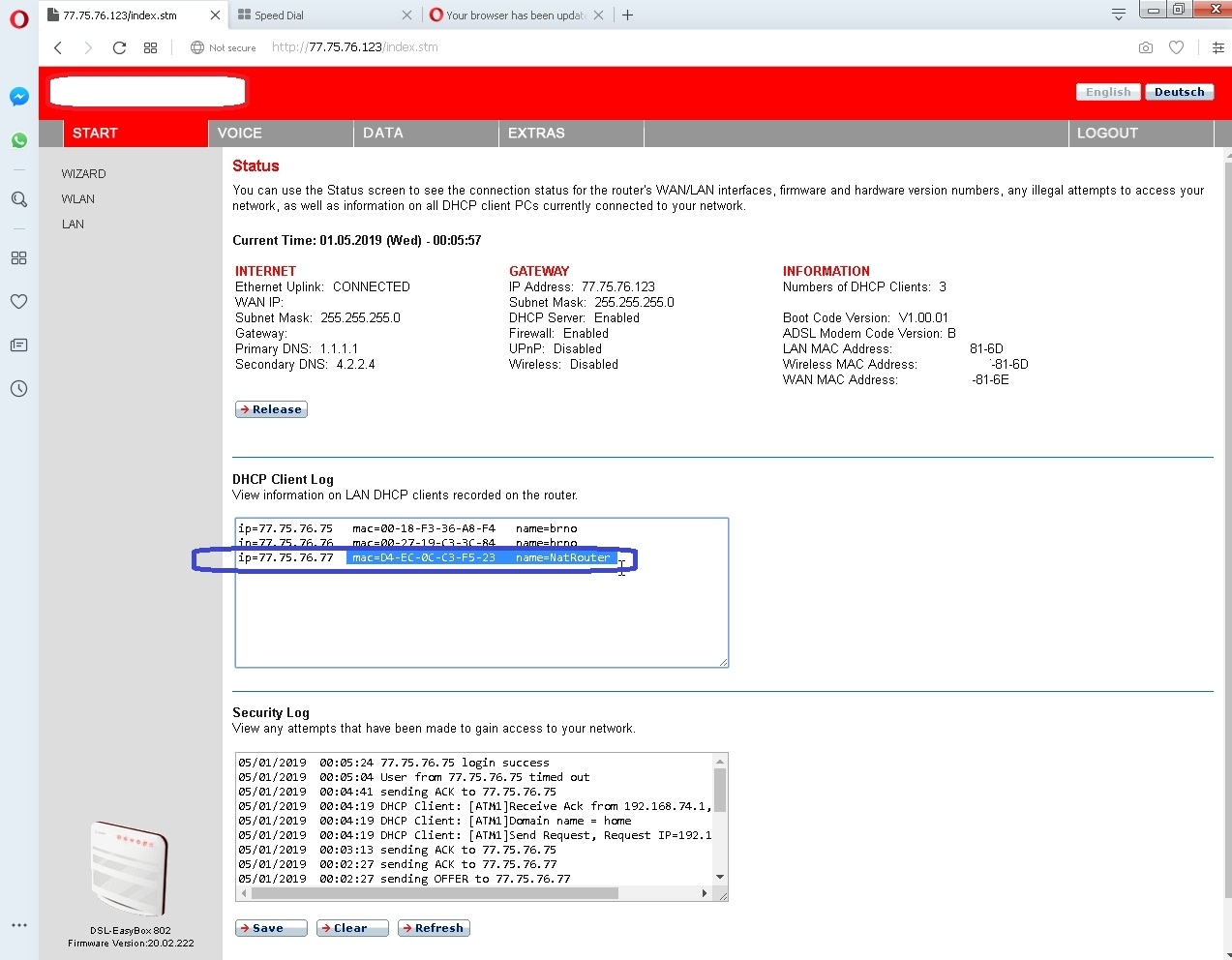
TL-WR543G - otrzymał za pomocą kabla z gateway-a z adresem IP x.y.76.123 adres x.y.76.77
zwróć uwagę na MAC Address WAN - i spójrz na ostatnie zdjęcie. /klonowanie działa, MAC dobierasz jak chcesz, może się przedstawiać jako Nokia ;-)/
sieć wewnętrzna została zdefiniowana jako 20.19.4.1 /ustawiasz jak chcesz/ i z takim numerem IP TL-WR543G staje się gateway-em i serwerem DHCP dla klientów w 1szej części szarego obrazka.
na widoku z WR-543G
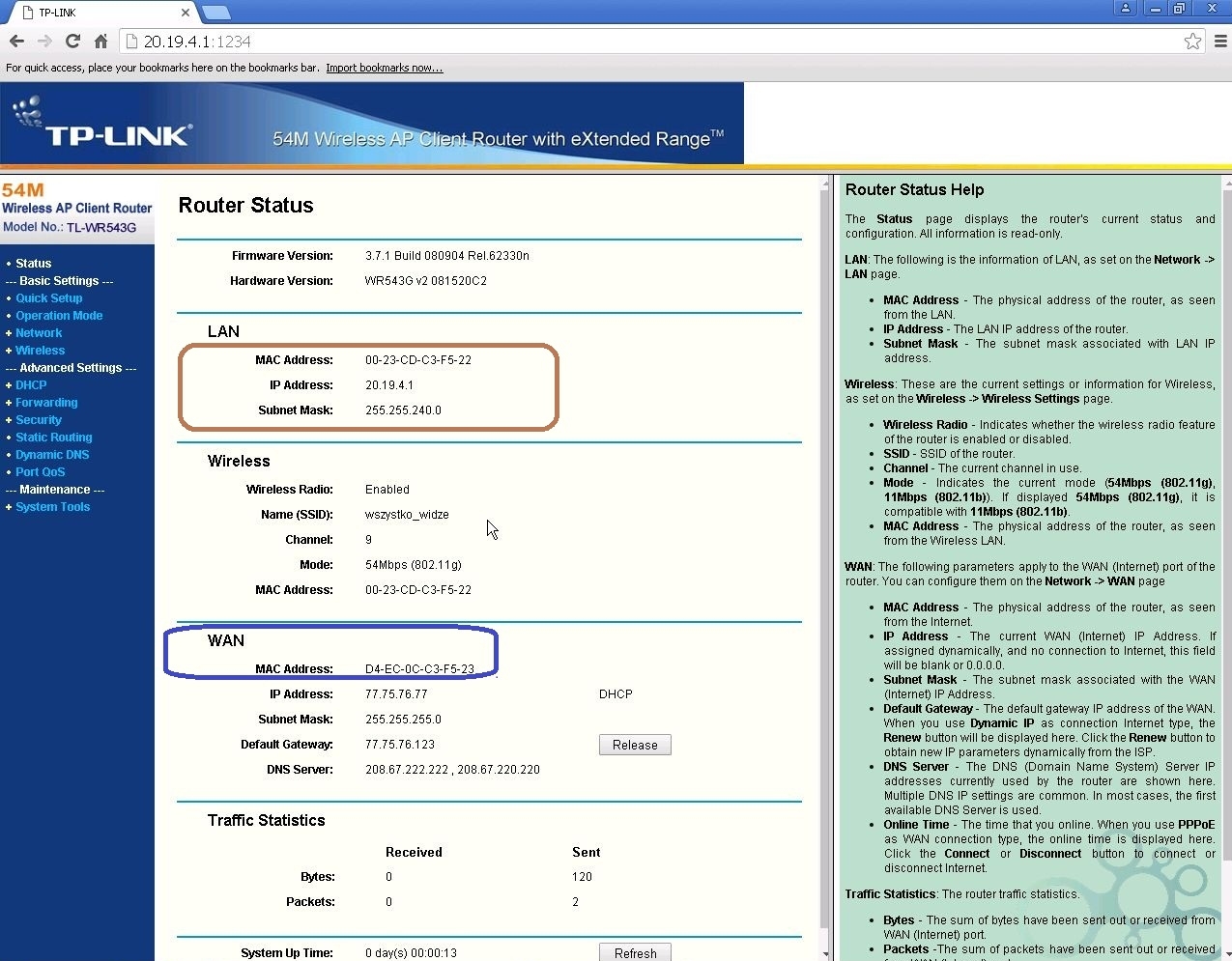
krok 2/ step 2 W8901 jest wstępnie konfigurowany
trzeba ustawić aktualny czas, ustawić Wi-Fi, ustawić przekazywanie DHCP - przekazywania adresów IP
inny komputer podłączono kabelkiem do złącza LAN do TD-W8901G i zalogowano się przez przeglądarkę,
TP-Linki jeszcze nie są złączone, albo się nie widzą (nie jest włączony DHCP na WR543).
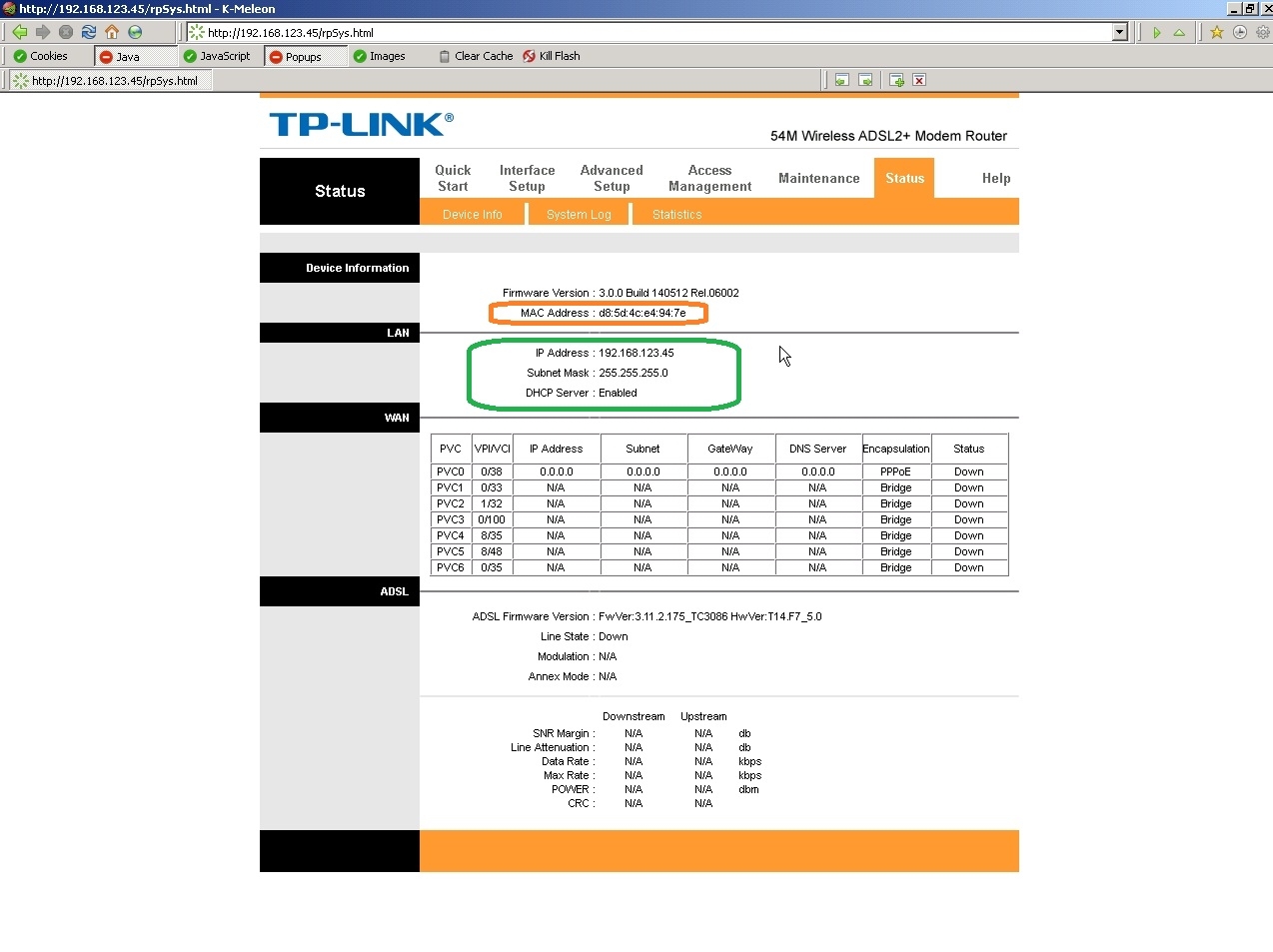
Adres IP jest zmieniony/wymyślony przeze mnie/Ciebie i tylko ten kto go zna się zaloguje
/jeszcze login i password/
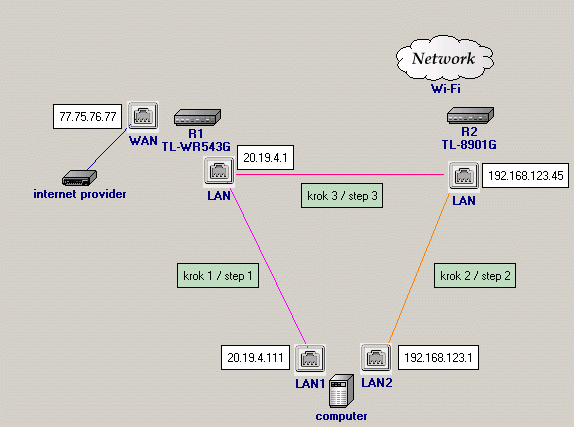
Ten adres trzeba ustawić ręcznie na karcie sieciowej (IP statyczne = static IP)
po połaczeniu R1 i R2, czyli załączeniu DHCP (na prawą stronę schematu) ten sam komputer,
którym właśnie zalogowano się na TD-W8901G otrzyma już inny adres IP i już nie będzie potrafił się
skomunikować z TD-W8901G, który stanie się przeroczysty
trzeba będzie porozpinać sieć, żeby znów coś pozmieniać.
ustawienie czasu, niech urządzenie wie, jaka jest aktualna data
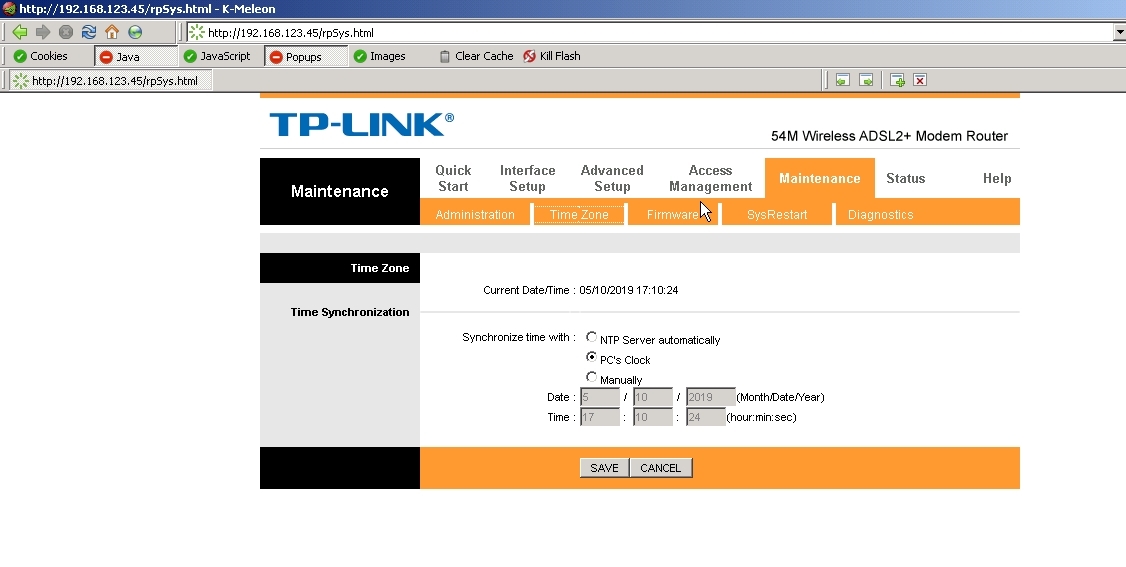
w TD-W8901G - w zakładce Interface Setup, w sekcji LAN, w poziomie DHCP wybrano opcję RELAY = przekaż
i wpisano adres IP 20.19.4.1 TL-WR543G - spójrz na obrazek 2 kroku 1 :-)
Dzięki temu urządzenia po prawej stronie schematu otrzymają z rutera z lewej strony obrazka adresy IP z tej samej sieci co komputery z lewej strony obrazka.
Po połączeniu kalblem ethernetowych R1 i R2, komputer z którego konfigurowano R2 musi mieć zmienione IP, na "Uzyskaj adres IP automatycznie".
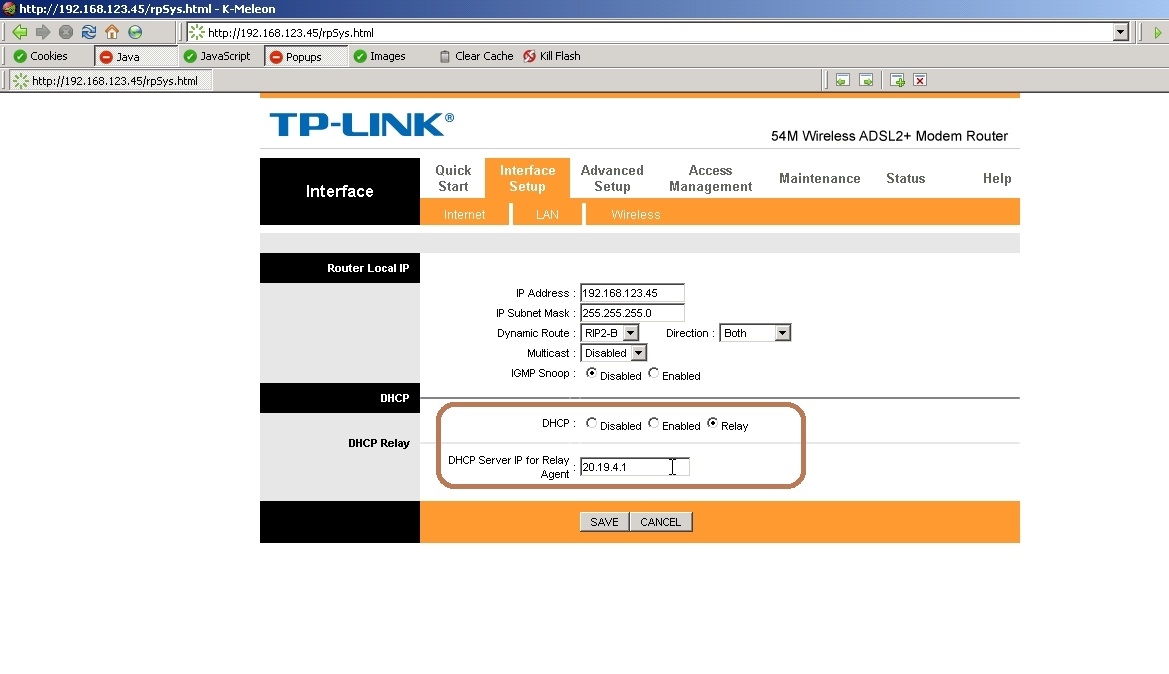
ustawienie parametrów sieci Wi-Fi,
na TD-W8901G w zakładce Interface Setup, w sekcji Wireless ustawiono sieć Wi-Fi, w trybie mieszanym 802.11b+g, siłę transmisji, wybrano kanał oraz szyfrowanie WPA-PSK AES.
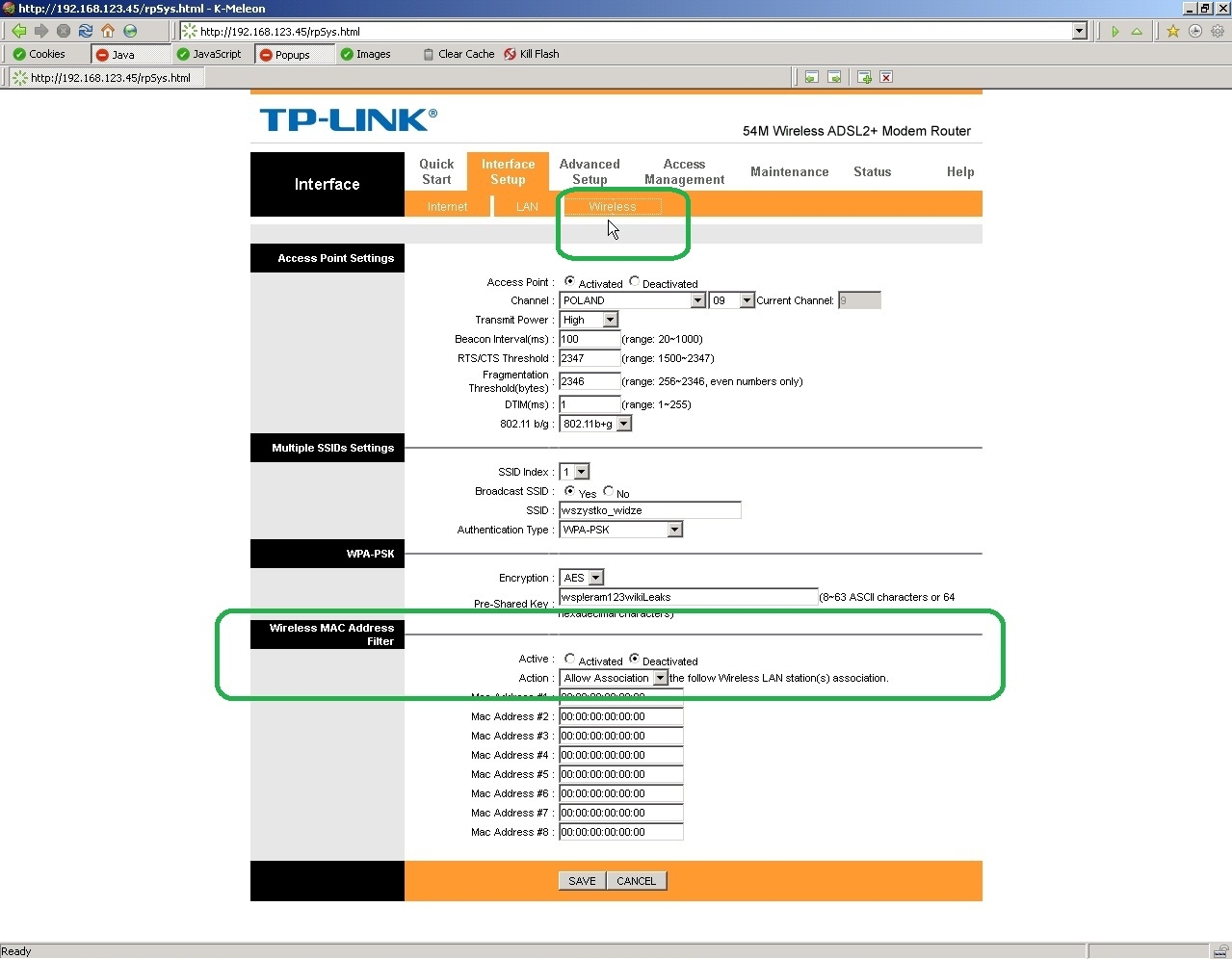
ustawienia ADSL są zbędne, nigdy też nie będzie uzywany port WAN TD-W8901G
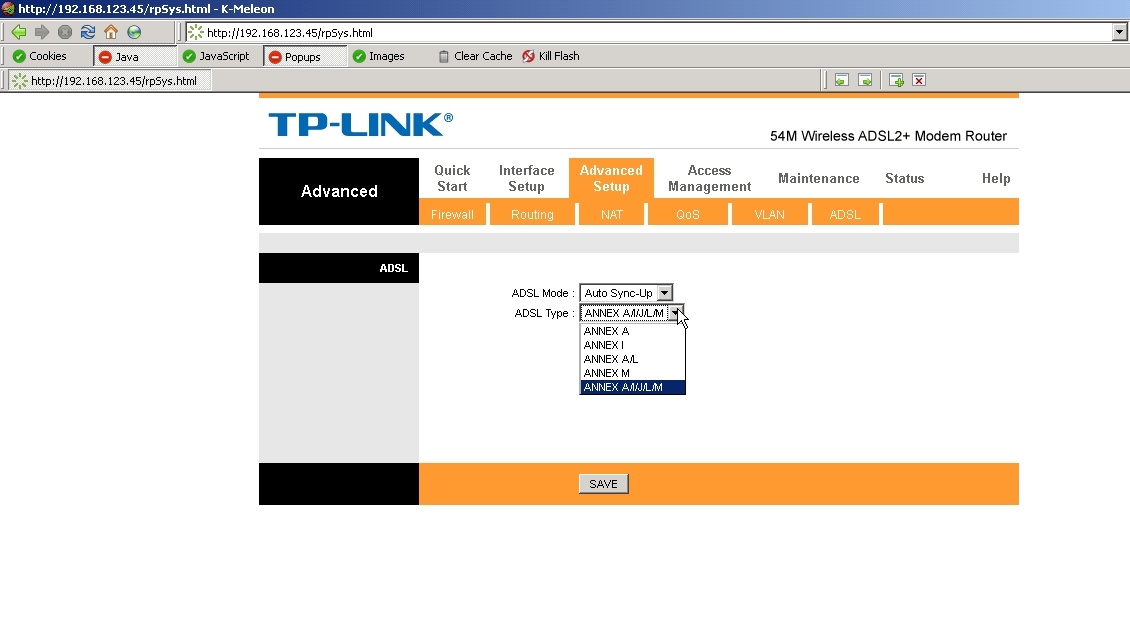
krok 3/ step 3 połącz R1 z R2 kablem ethernetowym
komputer którym konfigurował(e/a)ś powinien automatycznie pobierać adres IP
bonus etap - zmiana trybu działania rutera/sieci Wi-Fi na WR543G

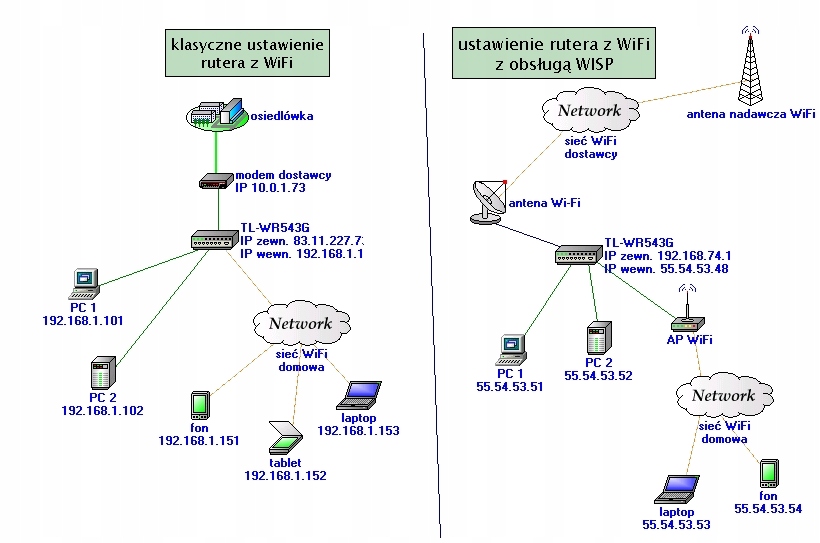
na TL-WR543G zmieniono tryb działania na WISP-router / lewe menu - Operation Mode / aby zobrazować, że koncepcja z lewej strony szarego obrazka działa.
Ruter wynajduje sieci
bezprzewodowe w pobliżu i można się do nich zalogować o ile zna się parametry i nie są
zablokowane MAC adresy w Wireless MAC Address Filter TD-W8901G (krok 2, obrazek 5)
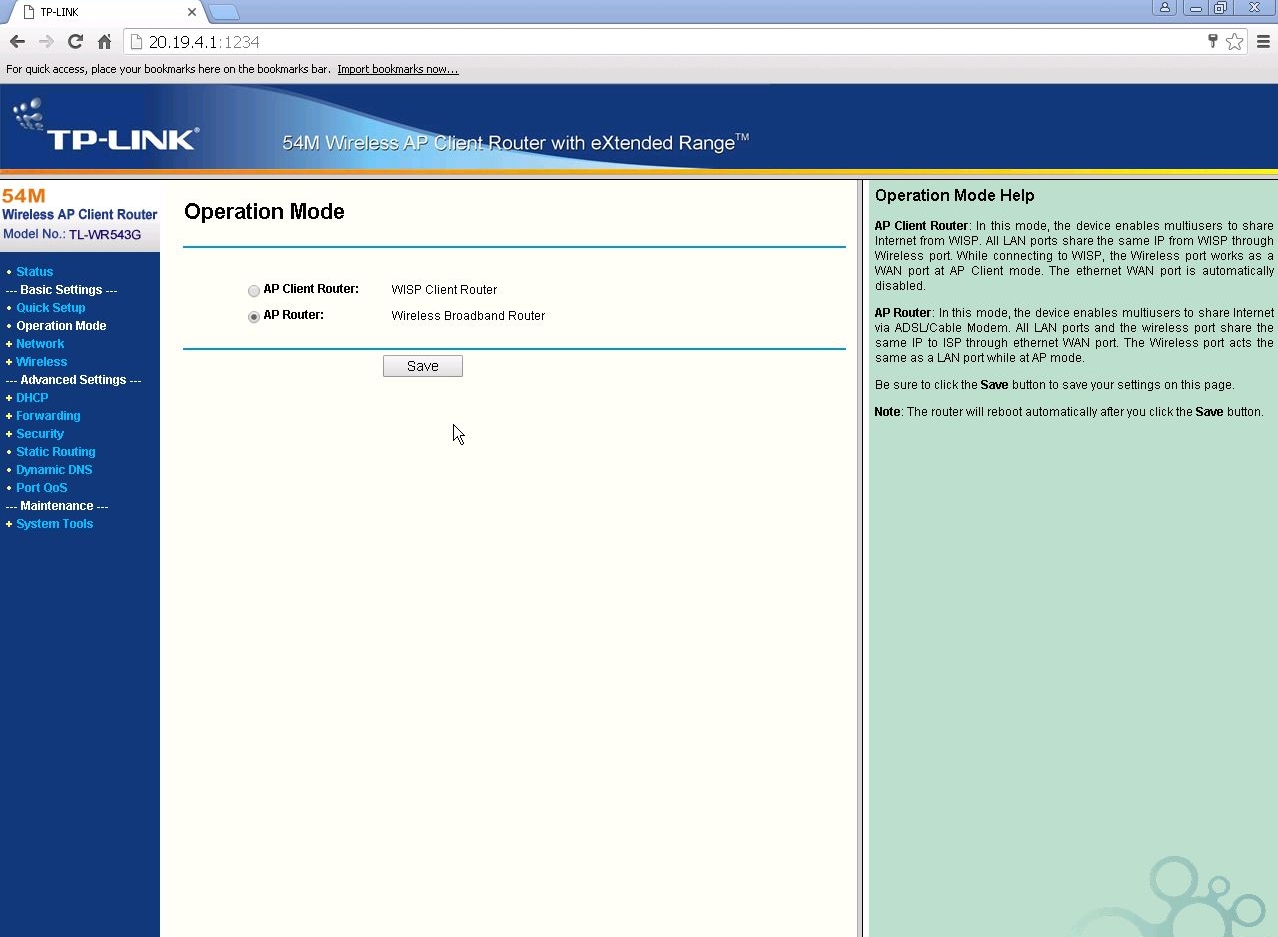

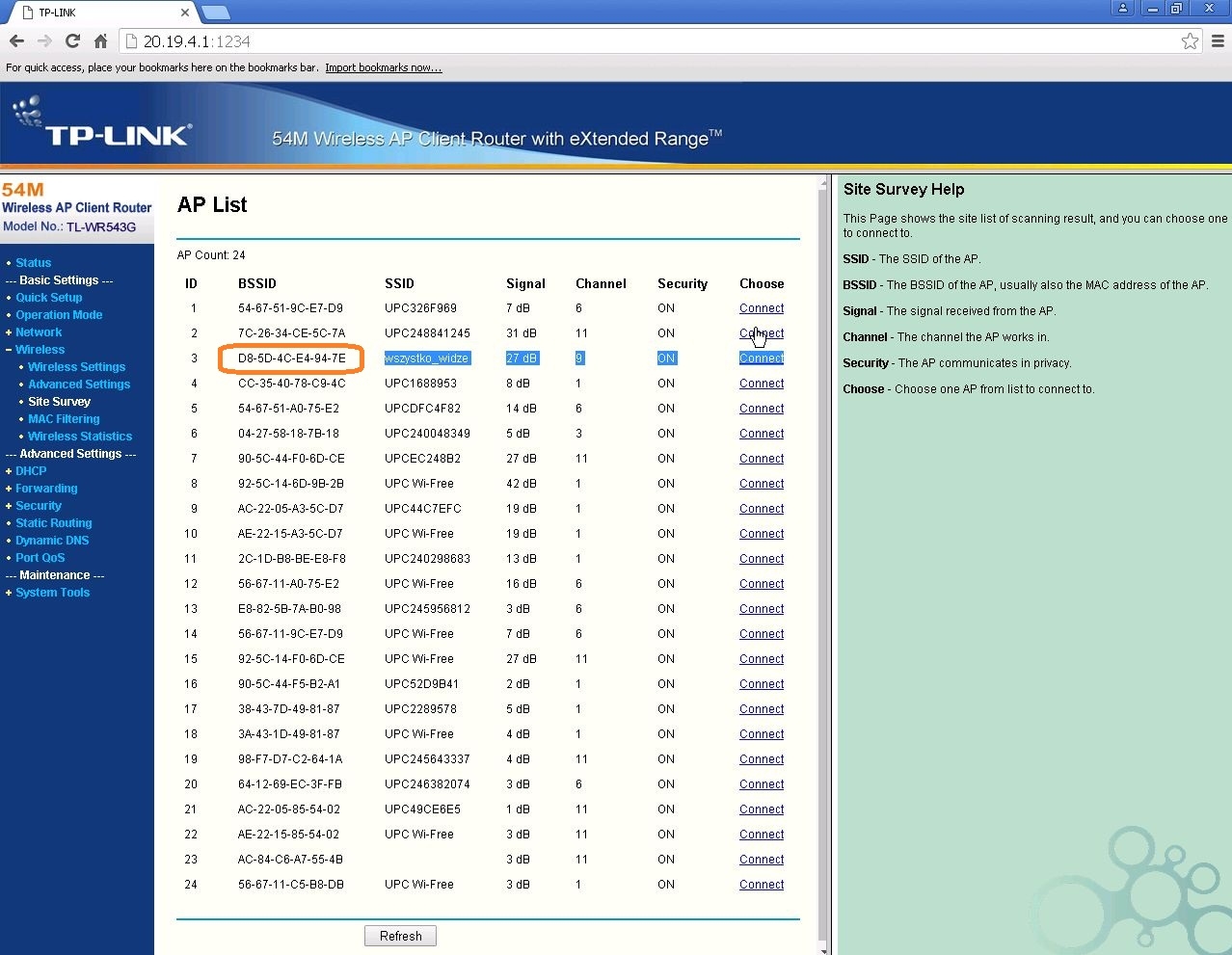
tym sposobem wydawałoby się, że bezużyteczny już ASDL Wireless Router TD-W8901G może
działać jako access-point rozciągając/rozszerzając sieć nie tylko skrętką o kolejne 100
metrów /standard - nie sprawdzałem/, ale również może przesunąć zasięg Wi-Fi / z piwnicy
na strych /.
Podsumowując:
tryby pracy TL-WR543G oraz straty transferu na przestarzałych urządzeniach TP-Linka
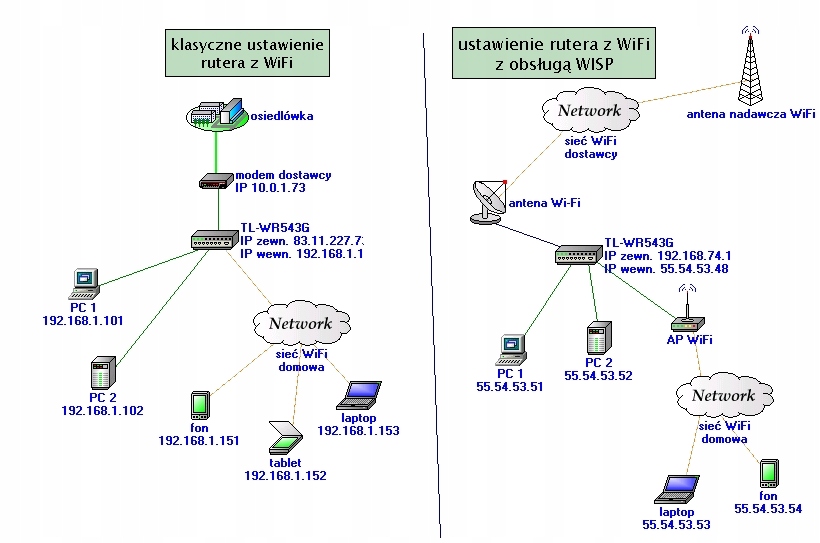
wejściowe parametry transferu na bramce
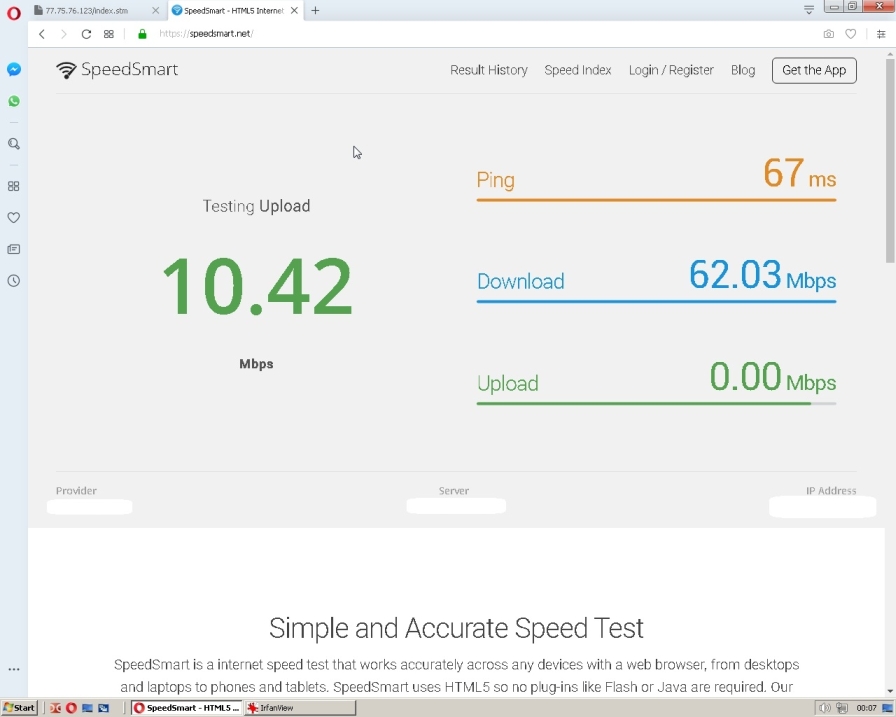
parametry transferu na TL-WR543G strata na DL
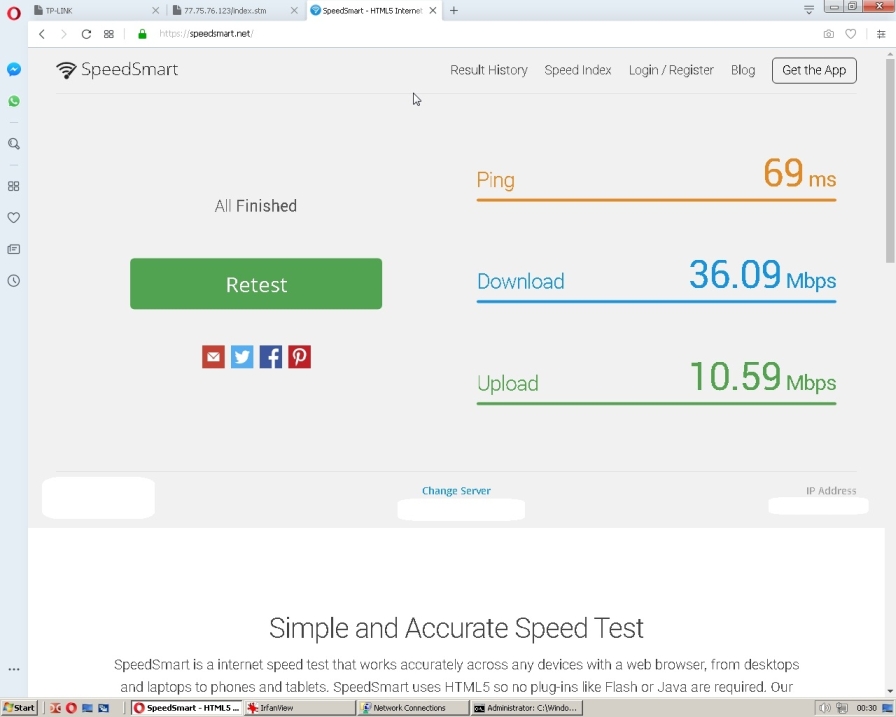
parametry transferu na TD-W8901G strata na DL
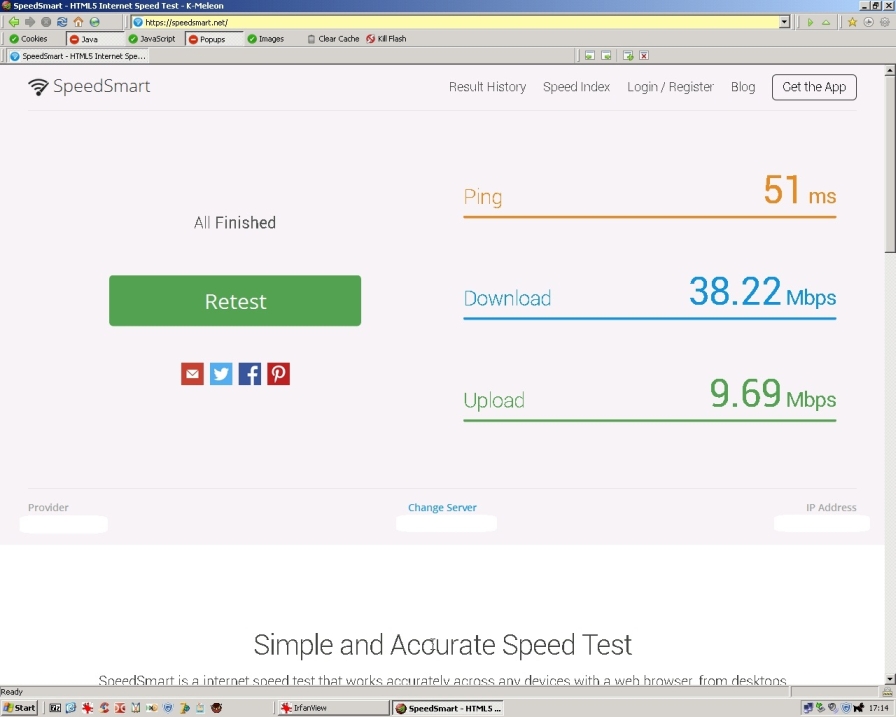
Możesz mieć adresy sieci wewnętrznej jakie chcesz.
Możesz się logować do rutera na kazio/gaciewgrochy.
Możesz
podpiąć się pod WiFi jeśli dostałeś od właściciela nazwę i parametry logowania.
Możesz mieć wystawione 'na zewnątrz' WWW/FTP itp.
Możesz z
tabletu/smartfona sprawdzać temperatury dysków na kompach czy
sterować tym co odtwarza się (multimedialnie) na kompie w drugim pokoju.
Możesz przekazać bezprzewodowo serdeczne pozdrowienia
sąsiadom ;-)
Możesz wyłączyć Wi-Fi, wykręcić antenkę i używać klasycznej sieci Fast Ethernet.
Masz do dyspozycji 4 sprawne porty, by podłączyć 2kompy,
NAS-a i drukarkę
w klasyczną kabelkową sieć o przepustowości 200MB/s (full duplex).
Możesz ustawić serwer obrazów bootowania dla bezdyskowych 'stacji roboczych'
Boot
PXE.